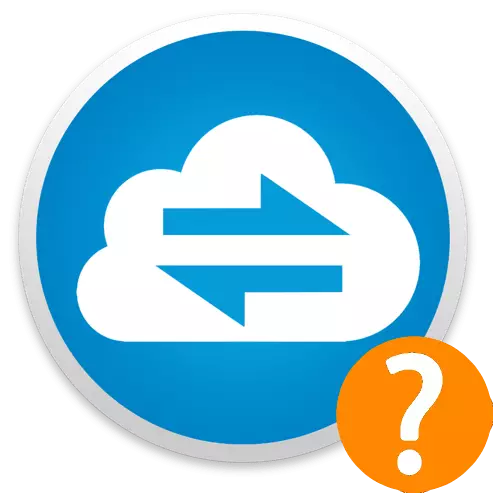
Methode 1: Systemwerkzeuge
Es ist am einfachsten, Ihren Proxy-Server auf einem Computer mit Fenstern zu kennen, indem Sie auf eine der Einstellungspartitionen beziehen, die in verschiedenen Versionen des Betriebssystems unterschiedlich gestaltet werden.Windows 10.
In der aktuellen Version von Windows können Sie Informationen zu dem in Systemparametern verwendeten Proxy erhalten.
Lesen Sie mehr: Konfigurieren eines Proxyservers auf einem Computer mit Windows 10
- Verwenden Sie die Kombination mit Win + X-Taste. Klicken Sie in der erscheinenden Liste auf "Netzwerkverbindungen".
- Gehen Sie zum Abschnitt "Proxy Server".
- Überprüfen Sie, welche Proxy-Einstellungen verwendet werden.
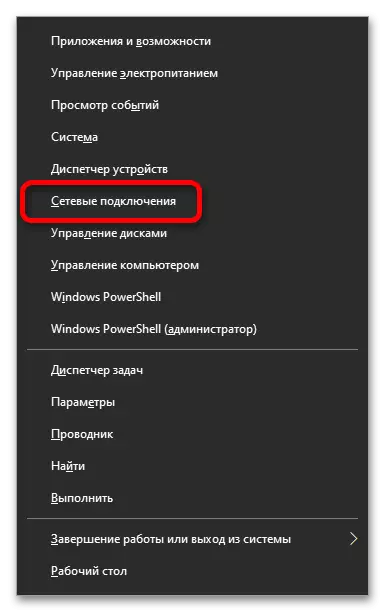

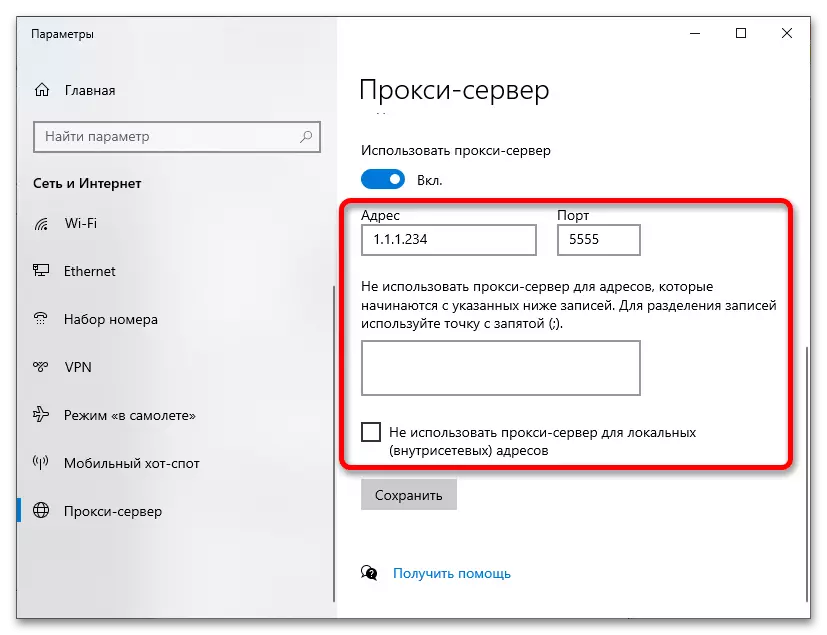
Windows 7.
Prüfen Sie, ob der Proxy über die Betriebssystemeinstellungen verwendet. Das unten eingereichte Verfahren ist nicht nur für Windows 7, sondern auch für neuere Versionen 8 und 10 relevant.
- Öffnen Sie das Schnellstartfenster mit der Kombination von Win + R. Geben Sie die Steuerung ein und klicken Sie auf "OK".
- Klicken Sie nach der Aktivierung des View-Modus "Minor-Symbole" auf die "Browsereigenschaften".
- Gehen Sie zur Registerkarte "Verbindungen". Es enthält den Abschnitt "Einstellen der LAN-Einstellungen", wo eine Schaltfläche "Netzwerkeinrichtung" vorhanden ist. Klick es.
- Betrachten Sie, welchen Wert eingegeben wird. Klicken Sie ggf. auf "Erweitert".
- Überprüfen Sie die Proxy-Server-Konfiguration und aktualisieren Sie sie bei Bedarf.

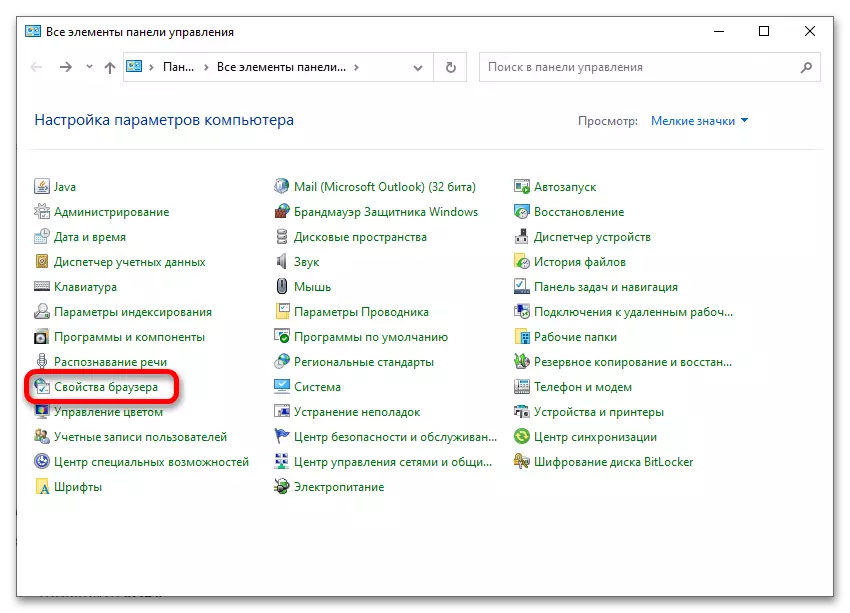

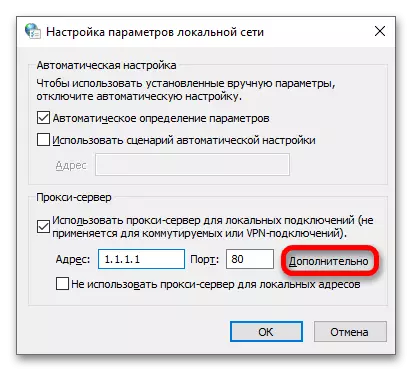
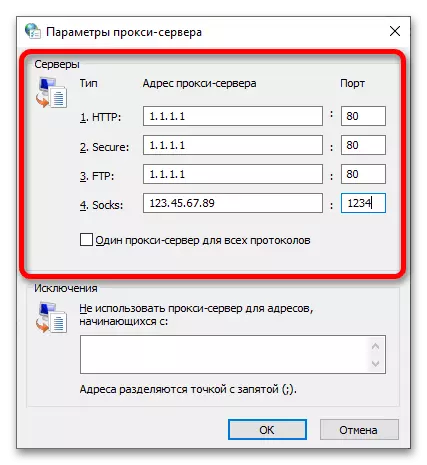
Methode 2: Browsereinstellungen
Durch das Menü Browsereinstellungen sind auch die Ansicht und Änderung solche Parameter verfügbar.
Aufmerksamkeit! In den meisten Browsern, wie etwa Google Chrome, Microsoft Edge, Yandex.browser, fällt in Abwesenheit von Erweiterungen die Proxy-Einstellungen mit dem System zusammen, das nach den Anweisungen von der ersten Methode leicht herauszufinden ist. Als nächstes wird von Mozilla Firefox betrachtet, da diese Parameter separat eingestellt werden können, ohne Addons herunterzuladen.
- Klicken Sie oben rechts auf die Schaltfläche Öffnen. Klicken Sie auf "Einstellungen".
- Blättern Sie durch das Menü in den Abschnitt "Netzwerkeinstellungen". Klicken Sie auf "Einrichten ...".
- Überprüfen Sie den Einstellungs-Set. Sie können auch die Option "Proxy-Systemeinstellungen verwenden" auswählen, damit die Parameter mit den in den Systemparametern angegebenen PCs synchronisiert werden.
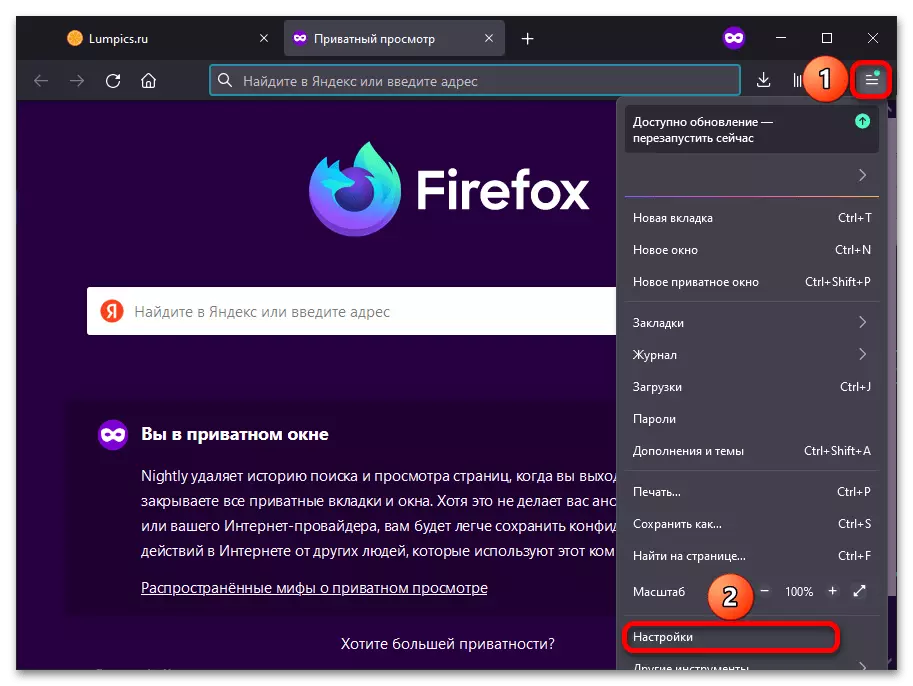
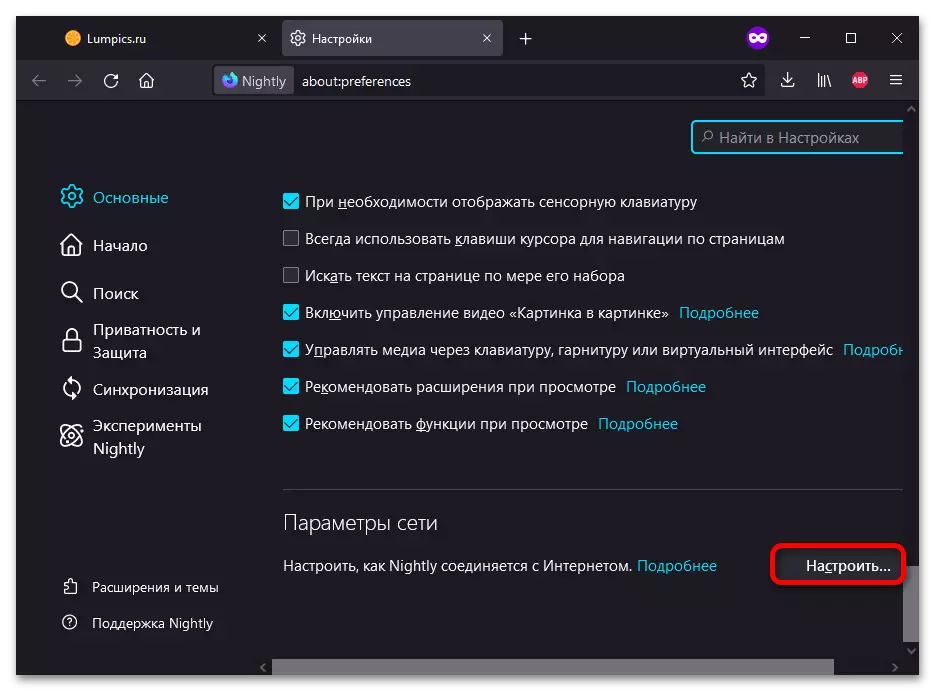

Methode 3: 2IP.ru
Mit der Website können Sie die IP-Adresse herausfinden und über einen Service zum Überprüfen einer Proxy-Verbindung verfügen. Diese Methode ist universell: Es passt sowohl für PC als auch für mobile Geräte.
- Öffnen Sie den Standort. In einer der Zeilen wird "Proxy" geschrieben. Klicken Sie auf ein Ausrufezeichen-Symbol, das in der Nähe dieser Inschrift gepostet wurde.

